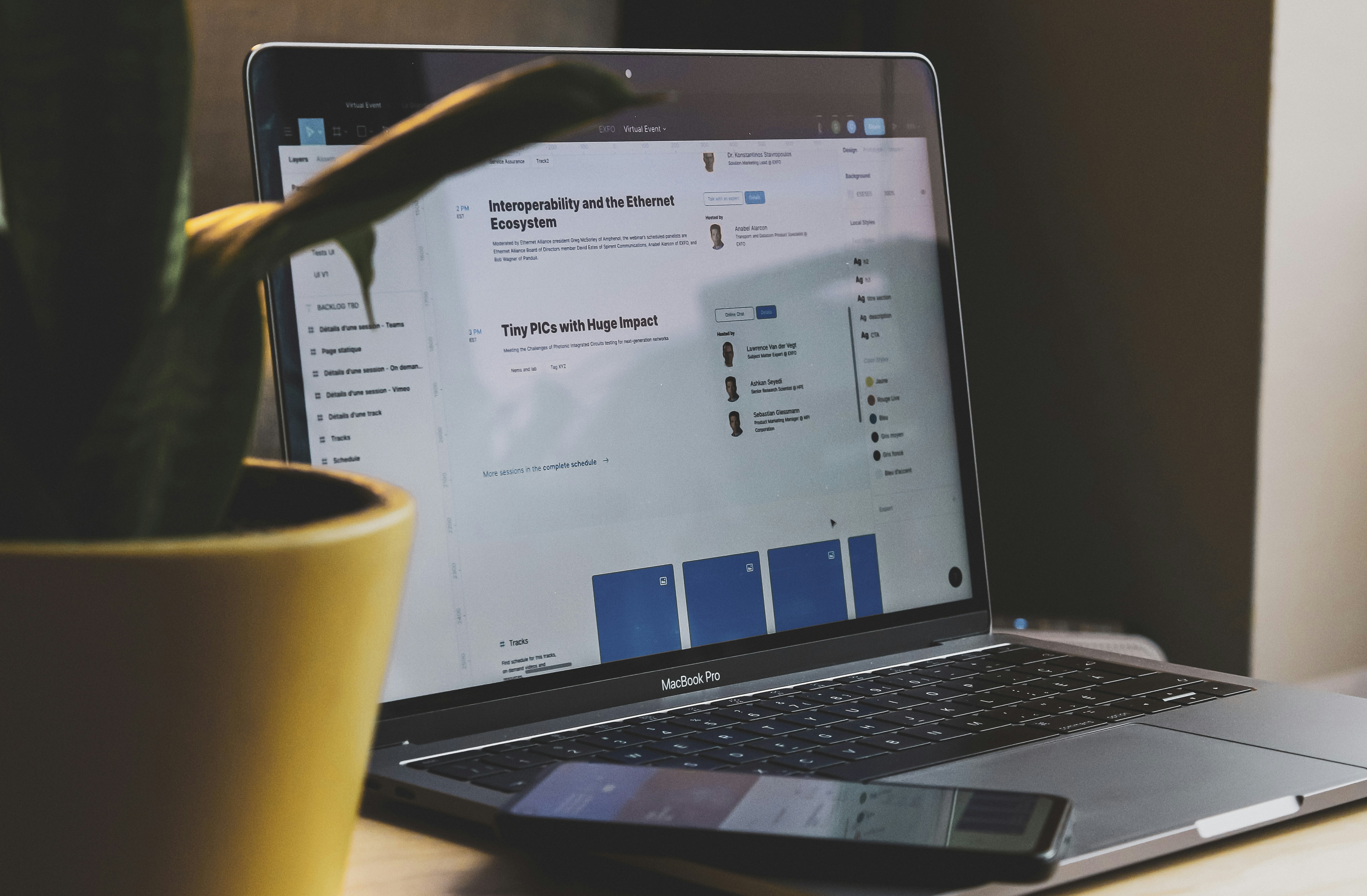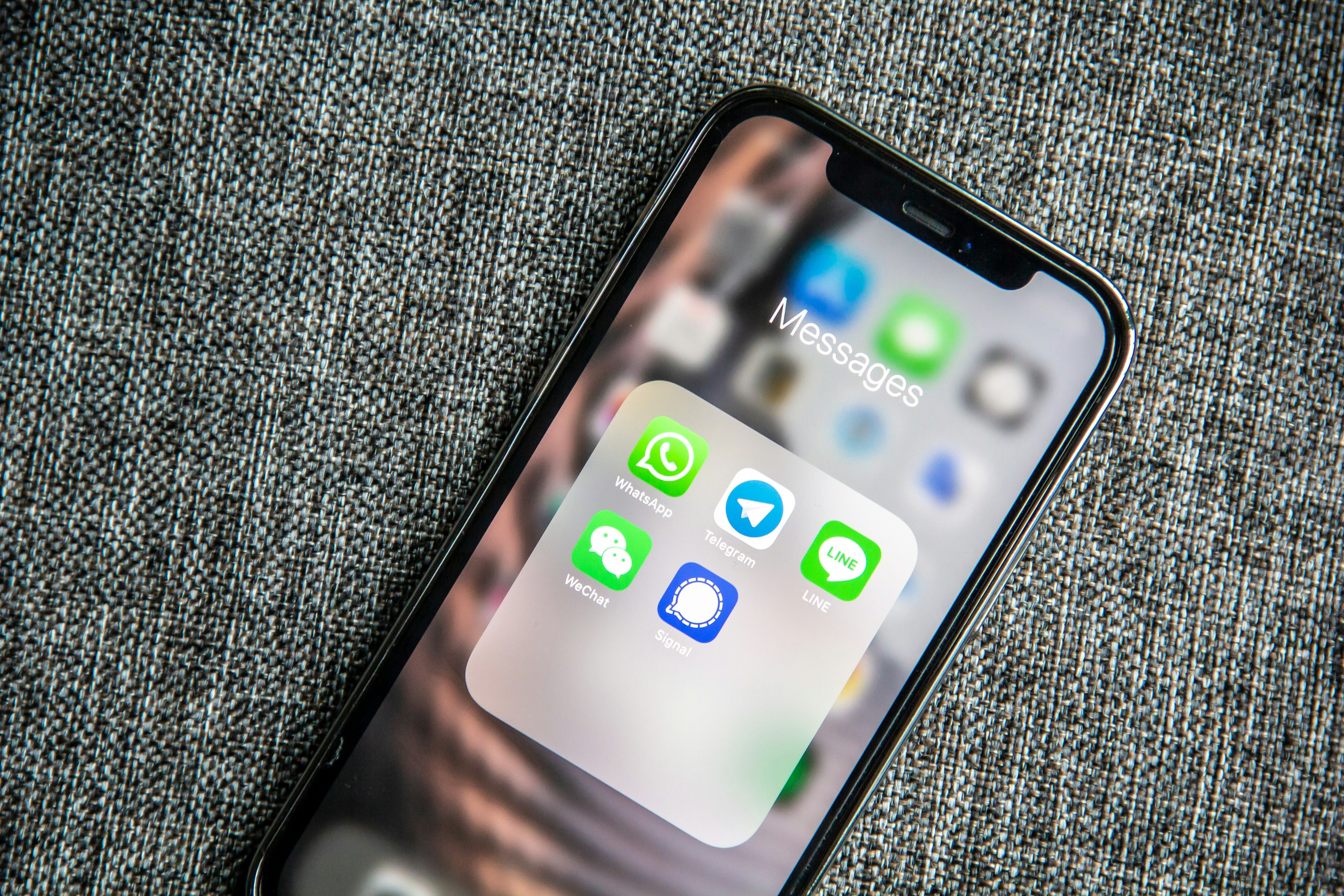太棒了🔥 你要的是 Google Sheets 使用教學大權——我幫你整理出一份從「入門到高手」的完整指南。
📘【Google Sheets 使用教學大權】
🧩 一、基本入門:介面與操作
1. 建立與開啟文件
- 打開:https://sheets.google.com
- 點「+空白試算表」即可新建
- 可自動雲端儲存(無須另存)
2. 介面認識
- ✅ 欄(A, B, C…):代表不同的資料項目
- ✅ 列(1, 2, 3…):代表不同的記錄/行
- ✅ 儲存格(例如 A1):一個資料格位置
3. 常用快捷鍵
功能快捷鍵(Windows)快捷鍵(Mac)複製Ctrl + C⌘ + C貼上Ctrl + V⌘ + V插入列Ctrl + Shift + “+”⌘ + Shift + “+”刪除列Ctrl + “–”⌘ + “–”全選Ctrl + A⌘ + A儲存格內換行Alt + Enter⌥ + Enter
📊 二、資料整理技巧
1. 凍結列與欄
「檢視 → 凍結 → 1列 / 1欄」
→ 捲動時標題不會消失!
2. 篩選資料
「資料 → 建立篩選條件」
可快速找出指定條件的資料,例如金額 > 1000。
3. 排序
「資料 → 排序範圍」
選擇要排序的欄位(例如由小到大)。
4. 格式化
- 顏色標記條件:「格式 → 條件式格式設定」
例:設定金額超過5000自動變紅色。 - 自訂日期顯示:「格式 → 數字 → 日期」
🧮 三、常用公式大全(基礎版)
功能公式範例說明加總=SUM(A1:A10)—加總A1到A10平均=AVERAGE(A1:A10)—平均值最大=MAX(A1:A10)—最大值最小=MIN(A1:A10)—最小值計數=COUNT(A1:A10)—計算數字數量若判斷=IF(A1>100,"高","低")—條件式輸出組合文字=CONCAT(A1,B1) 或 =A1&" "&B1—合併兩格文字查表=VLOOKUP(關鍵字, 範圍, 欄序號, FALSE)—垂直查找資料
🧠 四、進階功能
1. QUERY查詢語法(像SQL一樣!)
=QUERY(A1:C10,"select A, B where C > 100 order by B desc")
👉 範例:查出C欄大於100的資料,按B欄由大排到小。
2. IMPORTRANGE 跨表抓資料
=IMPORTRANGE("試算表網址","工作表名稱!A1:D100")
👉 從別的Google Sheet 抓資料進來。
3. GOOGLEFINANCE 抓即時股價
=GOOGLEFINANCE("TSLA","price")
👉 會自動更新 Tesla 股價!
4. ARRAYFORMULA 自動延展
=ARRAYFORMULA(A2:A+B2:B)
👉 自動整列運算,不需每格複製公式。
5. 自動日期 / 時間
=TODAY()→ 今天日期=NOW()→ 現在時間
📈 五、報表與視覺化
1. 製作圖表
選取資料 → 插入 → 圖表
支援圓餅圖、折線圖、長條圖等。
2. 樞紐分析表
資料 → 樞紐分析表
可以快速統計「每月銷售」、「各地區業績」。
3. 儀表板製作小技巧
- 用條件式變色標示高低值
- 用下拉選單(資料 → 資料驗證)讓使用者篩選
- 用 QUERY 搭配圖表,製作互動式看板
🤖 六、自動化進階
1. App Script(腳本編程)
工具 → 指令碼編輯器
可以寫 JavaScript 自動寄信、生成報表、更新資料。
簡例:每天寄報表
function sendReport() {
var sheet = SpreadsheetApp.getActiveSpreadsheet().getSheetByName("銷售");
var data = sheet.getRange("A1:D10").getDisplayValues();
MailApp.sendEmail("boss@example.com", "每日報表", JSON.stringify(data));
}
2. 自動排程
在「指令碼編輯器 → 觸發條件」設定每日自動執行。
💡 七、實用應用案例
類型範例用途💰 財務表月收支表、自動加總開銷📦 庫存管理自動顯示庫存不足項目📅 工作進度表以顏色區分完成狀態🧾 發票登記用表單連接收集後自動統計💼 KPI儀表板實時追蹤團隊績效
🔗 八、整合與協作技巧
- 「分享」按鈕可設定權限(檢視/編輯/評論)
- 用「版本記錄」回復歷史版本(Ctrl + Alt + Shift + H)
- 搭配 Google 表單 → 自動將回覆收集成試算表
- 搭配 ChatGPT / App Script → 自動產生分析報告!